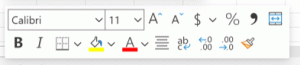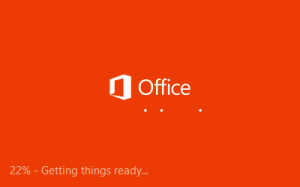Cómo borrar la caché y las cookies en Firefox
Firefox es un popular navegador web de código abierto disponible para todas las plataformas principales. Si algunas páginas web tienen un comportamiento inesperado en Firefox, puede intentar borrar la caché y las cookies. Veamos cómo se puede hacer.
En el momento de escribir este artículo, Firefox 57 es la última versión de la aplicación. Firefox 57 es un gran paso adelante para Mozilla. El navegador viene con una nueva interfaz de usuario, con nombre en código "Photon", y presenta un nuevo motor "Quantum". Fue un movimiento difícil para los desarrolladores, porque con esta versión, el navegador deja de admitir complementos basados en XUL por completo. Todos los complementos clásicos están obsoletos e incompatibles, y solo unos pocos se han trasladado a la nueva API de WebExtensions. Algunos de los complementos heredados tienen reemplazos o alternativas modernas. Desafortunadamente, hay muchos complementos útiles que no tienen análogos modernos.
El motor Quantum tiene que ver con la representación y el procesamiento de páginas en paralelo. Está construido con una arquitectura multiproceso para el procesamiento de CSS y HTML, lo que lo hace más confiable y rápido.
Para borrar la caché y las cookies en Firefox, Haz lo siguiente.
- Ejecute el navegador Firefox.
- Haga clic en el botón del menú de hamburguesas (el último botón a la derecha en la barra de herramientas).
- Aparecerá el menú principal. Haga clic en Opciones.
- En opciones, haga clic en el Privacidad y seguridad pestaña de la izquierda.
- A la derecha, vaya a la Historia sección.
- Clic en el enlace limpia tu historial reciente Como se muestra abajo.
- En el siguiente cuadro de diálogo, seleccione el período de tiempo deseado en Rango de tiempo para borrar. Déjelo como "Todo" para borrar todo el caché y las cookies.
- Selecciona el Galletas y Cache elementos de la lista y haga clic en el Despejado ahora botón para continuar.
¡Estás listo! Los elementos seleccionados se eliminarán del navegador.
Ahora, intente volver a cargar la página web rota si tenía una. Debería volver a la normalidad.
Sugerencia: hay un método abreviado de teclado especial para abrir rápidamente Borrar todo el historial diálogo. prensa control + Cambio + Del en el teclado para abrirlo directamente!
Eso es todo.
Artículos relacionados:
- Cómo borrar la caché y las cookies en Opera
- Cómo borrar la caché y las cookies en Google Chrome
- Borrar caché y cookies en Microsoft Edge